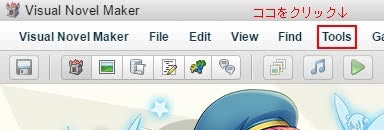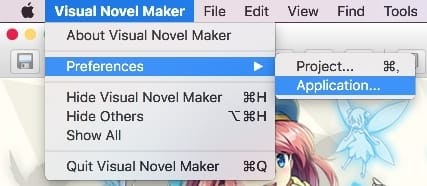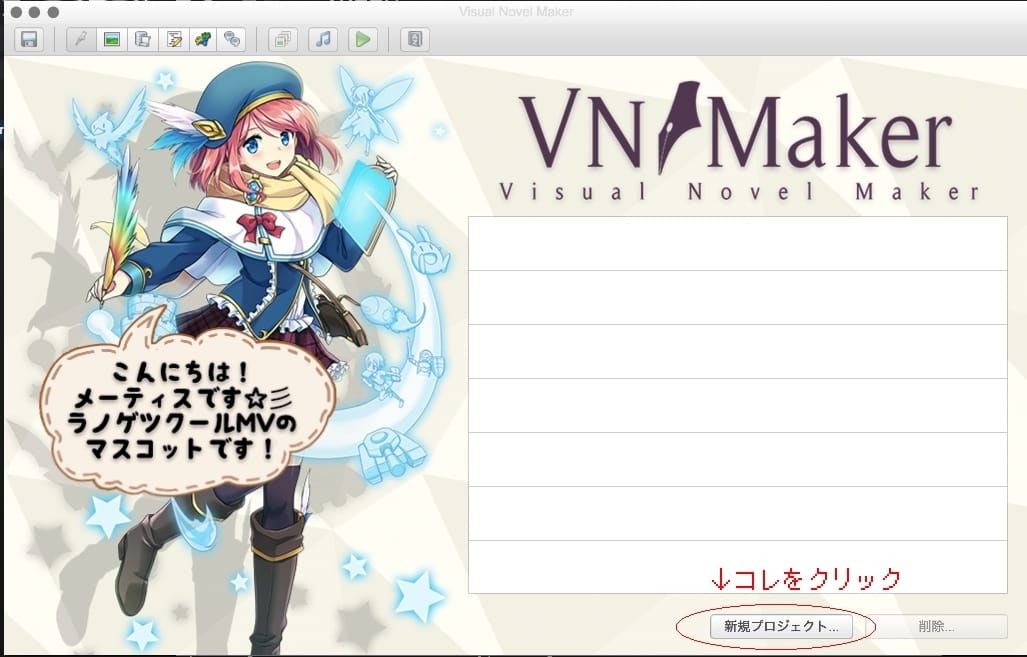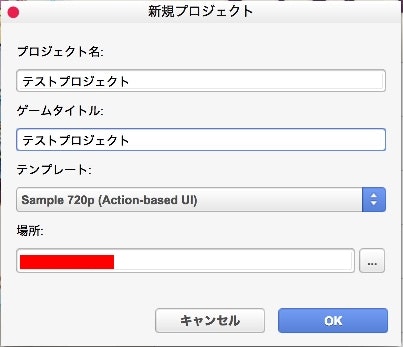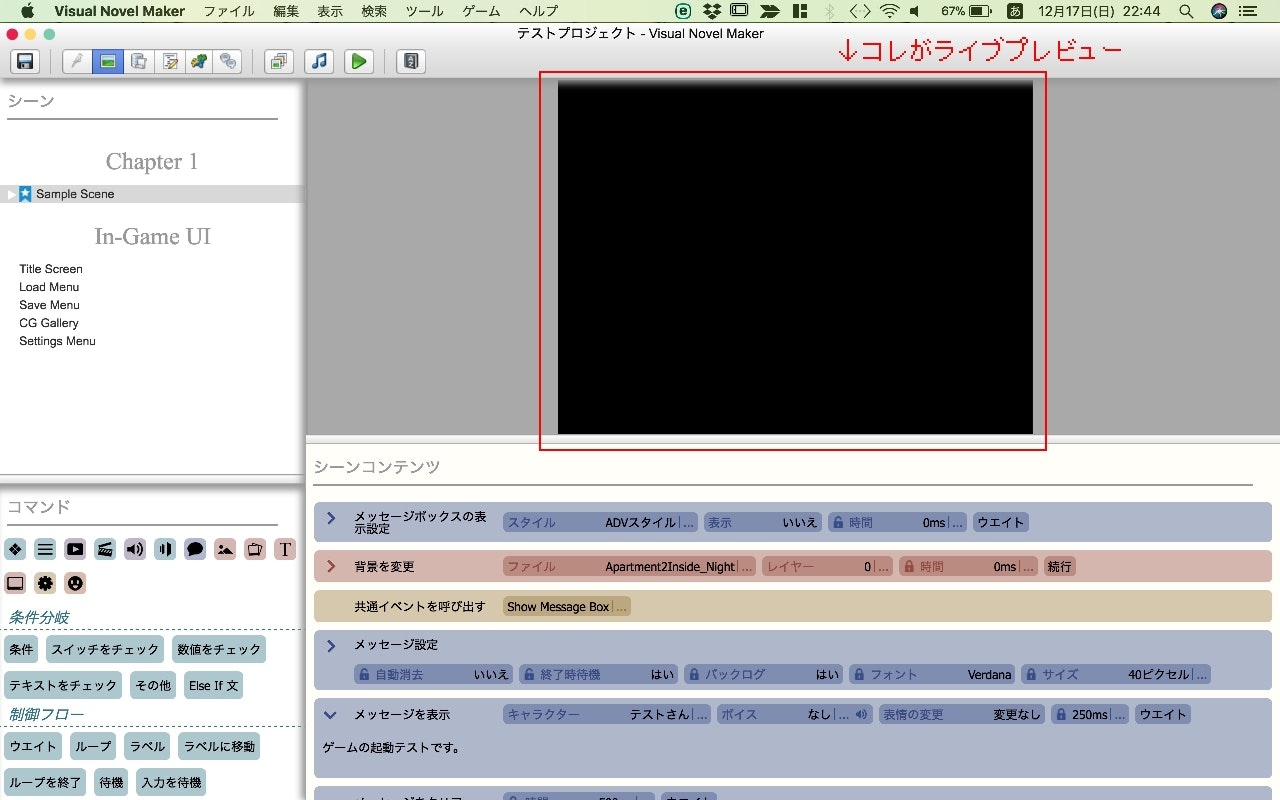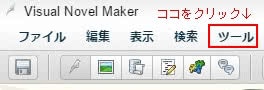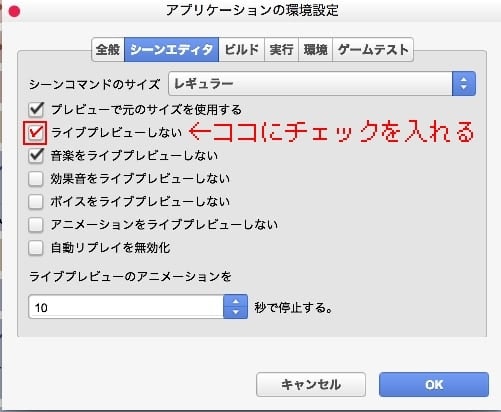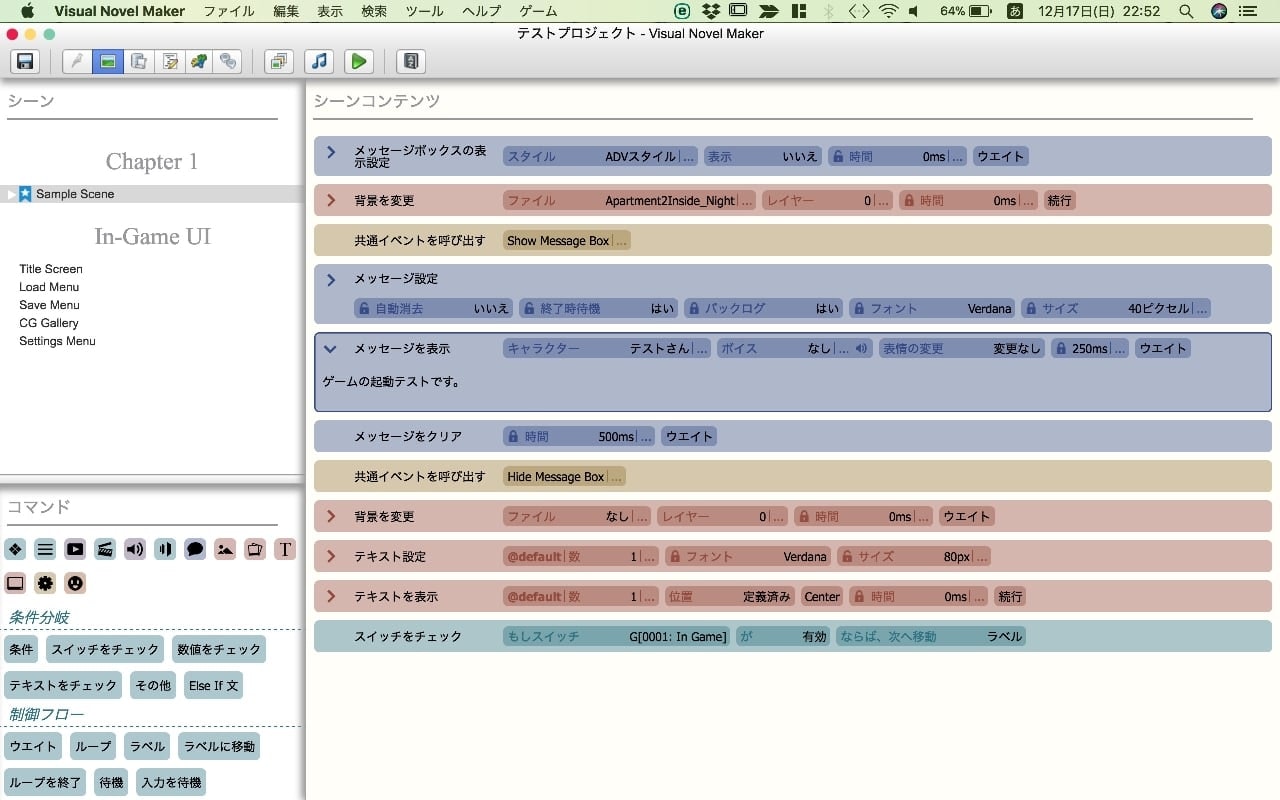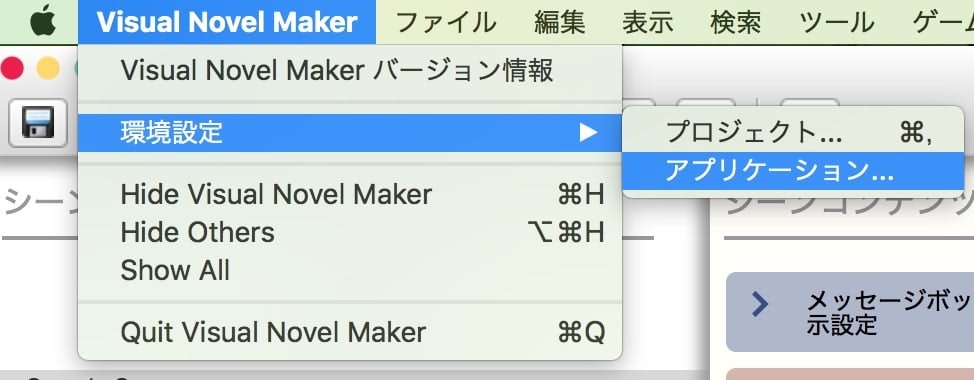ラノゲツクールMVを購入しました。
個人的に詰まったところなどを、覚え書きとして記録します。
エディタの言語を英語から日本語に変更する
Windowsの場合
メニューバー > Tools > Preferences > Application > General > Language をJapaneseに変更します。
その後、ラノゲツクールMVを再起動すれば日本語になります。
Macの場合
メニューバー > Visual Novel Maker > Preferences > Application > General > Language をJapaneseに変更します。
その後、ラノゲツクールMVを再起動すれば日本語になります。
プロジェクトを作成する
ホームビューにて新規プロジェクトを作成をクリックします。
プロジェクト名、ゲームタイトルに好きな名前を入力します。
テンプレートはとりあえずデフォルトのままでOKをクリックします。
どうしてもエディタが重くてフリーズする場合の軽量化方法
ライブプレビューをオフにすると多少軽くなるかもしれません。
ライブプレビューとは下の画像のこの部分です。
エディタ上で編集する時、編集結果を実際のゲーム画面で即座に確認できる大変便利な機能です。
しかし、処理が重くスペックの低いPCでは動作に影響がでる場合があります。
Windowsの場合
メニューバー > ツール > 環境設定 > アプリケーション > シーンエディタ > ライブプレビューしないにチェックを入れる。
これで、ライブプレビュー機能がオフになります。
このようにライブプレビューが表示されなくなります。
Macの場合
メニューバー > Visual Novel Maker > 環境設定 > アプリケーション > シーンエディタ > ライブプレビューしないにチェックを入れます。
これで、ライブプレビュー機能がオフになります。
テストプレイをする
とりあえず、この状態でテストプレイして見ます。
ツールバーのこのアイコンをクリックすると、ゲームが起動します。
メッセージの途中でクリック待ちをする
クリック待ちする部分にテキストコード{W:A}を入力します。
その他、メッセージの途中で使用可能なテキストコードは以下になります。
(マニュアルから引用)
| テキストコード | 機能 |
|---|---|
| {N:index} | キャラクター名を表示します。 |
| {C:index} | 指定のカラーコードでテキストを表示します。 |
| {SP:index} | メッセージ中に効果音を再生します。 |
| {SZ:size} | テキストサイズを変更します。 |
| {Y:I} | テキストに斜体を適用します。 |
| {Y:B} | テキストに太字を適用します。 |
| {Y:C} | テキストにスモールキャピタルを適用します。 |
| {Y:U} | テキストに下線を適用します。 |
| {Y:S} | テキストに取り消し線を適用します。 |
| {Y:N} | メッセージに適用されたすべてのスタイルを消去します。 |
| {GN:index} | グローバル数値変数の値を表示します。 |
| {GT:index} | グローバルテキスト変数の値を表示します。 |
| {GS:index} | グローバルスイッチの値を表示します。 |
| {GL:index,elm} | グローバルリストの値を表示します。 たとえば、グローバルリスト変数「1」から「0」番目のリスト項目を参照したい場合は{GL:1,0}と記入します。 |
| {LN:index} | ローカル数値変数の値を表示します。 |
| {LT:index} | ローカルテキスト変数の値を表示します。 |
| {LS:index} | ローカルスイッチの値を表示します。 |
| {LL:index,elm} | ローカルリストの値を表示します。 たとえば、ローカルリスト変数「1」から「0」番目のリスト項目を参照したい場合は{LL:1,0}と記入します。 |
| {PN:index} | 永続数値変数の値を表示します。 |
| {PT:index} | 永続テキスト変数の値を表示します。 |
| {PS:index} | 永続スイッチの値を表示します。 |
| {PL:index,elm} | 永続リストの値を表示します。 たとえば、永続リスト変数「1」から「0」番目のリスト項目を参照したい場合は{PL:1,0}と記入します。 |
| {S:speed} | 設定値に基づいてメッセージ速度を調整します。既定では、次のような値があります。 0 - 最も遅い 1 - 遅い 2 - 通常 3 - 速い 4 - 最も速い 5 - 即時 |
| {W:ms} | 残りのメッセージを表示するまでの待機時間をミリ秒単位で設定します。 |
| {WE:Y} | 終了時待機」をオンにします。 |
| {WE:N} | 「終了時待機」 をオフにします。 |
| {W:A} | キーやボタンなどの入力を待機します。 |
| {DI:Y/N} | テキストを即時表示します。 「Y」 = 即時表示を有効にします。「N」 = 即時表示を無効にします。 |
| {A:index} | メッセージボックス内にアニメーションを表示します。 |
| {LK:index} | テキストをクリック可能なリンクとして表示し、指定したインデックスで共通イベントを呼び出します。 |
| {LK:E} | クリック可能なリンクのフォーマットを削除します。 |
| {E:index} | 「メッセージを表示」の設定キャラクターに基づいて、キャラクターのアクションを変更します。 |
| {M:name} | 「テキストマクロ」内でユーザーが定義したコマンドを実行します。 |
| {RT:rb/rt/id} | ルビテキストを表示します。 「rb」は、ルビベーステキストの値を示します。 「rt」は、ルビベーステキストの上に表示されるルビテキストです。 「id」は、ルビテキストのスタイルのインデックスを指定するオプションです。 デフォルトでは、スクリプト「Style_Default」に定義された「rubyText」が使用されます。 IDに設定された値は、スタイル名の接尾辞として追加されます(IDが「2」の場合、「rubyText-2」など)。 |
| {SLK:index,id} | スタイルが適用可能かつクリック可能なリンクを表示し、指定したインデックスで共通イベントを呼び出します。 リンクを解除すると、スクリプトに定義されたリンクにカスタムスタイルを適用できます。 「id」は、使用するスタイルのインデックスを指定するオプションです。 デフォルトでは、スクリプト「Style_Default」に定義された「hyperlink」が使用されます。 IDに設定された値は、スタイル名の接尾辞として追加されます(IDが「2」の場合、「hyperlink-2」など)。 ただし、スタイルが適用可能なリンクは、通常のリンクよりも処理に負担がかかります。 また、スタイルはスクリプトに書かれた定義に基づくため、スタイルが適用可能なリンクに、他のスタイルテキストコードを追加することはできません。 |
| {SLK:E} | スタイルが適用可能なリンクのフォーマットを削除します。 |